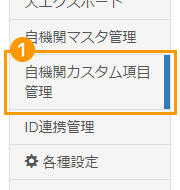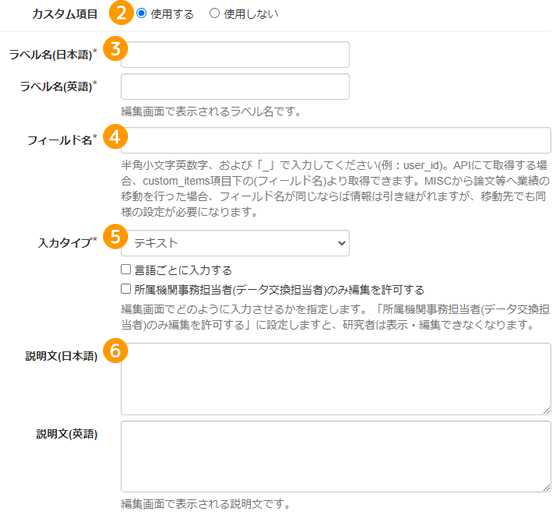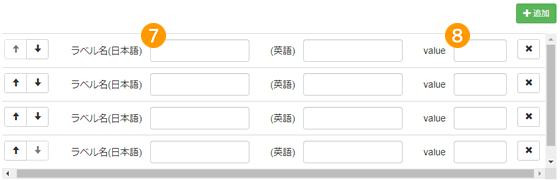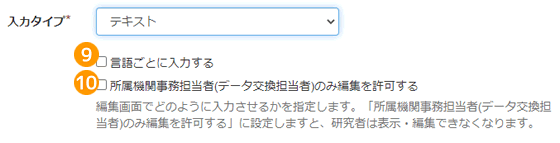|
|
| 1行目: |
1行目: |
| =='''カスタム項目を利用する'''== | | =='''カスタム項目を設定する'''== |
| <br> | | <br> |
| ==='''● カスタム項目の設定'''=== | | ==='''● カスタム項目の設定'''=== |
| 76行目: |
76行目: |
| <big>❾ 「入力タイプ」に[テキスト]、[テキストエリア]を設定した場合、日英共通の項目にするか、日英で別々の項目にするかを選択します。チェックを入れると、日英で別々の入力項目となります。</big><br><br> | | <big>❾ 「入力タイプ」に[テキスト]、[テキストエリア]を設定した場合、日英共通の項目にするか、日英で別々の項目にするかを選択します。チェックを入れると、日英で別々の入力項目となります。</big><br><br> |
| <big>❿ 研究者に表示・編集権限を与えるかどうかを選択します。</big> | | <big>❿ 研究者に表示・編集権限を与えるかどうかを選択します。</big> |
| </td>
| |
| </tr>
| |
| </table>
| |
|
| |
| ----
| |
|
| |
| ==='''● カスタム項目の利用'''===
| |
| <br>
| |
| <big>データ交換担当者 ID、機関担当者 ID でログイン後、自機関所属の研究者のマイポータルの編集画面を表示すると、「カスタム項目の設定」 で行ったカスタム項目が表示されます。<br>
| |
| ※「所属機関事務担当者(データ交換担当者)のみ編集を許可する」のチェックを外した場合は、研究者本人にもカスタム項目の表示、編集が許可されます。</big><br>
| |
| <big>カスタム項目は、インポートやAPIからも更新することができます。</big><br><br>
| |
|
| |
| <big>'''◎ 例1 入力タイプ「テキスト」、「言語ごとに入力する」をONにした場合</big><br><br>
| |
| <自機関カスタム項目管理><br>
| |
| <table class="photobox2">
| |
| <tr>
| |
| <th>[[ファイル:カスタム項目11.gif|左|カスタム設定_テキスト|link=]]</th>
| |
| <td>
| |
| <big>「自機関カスタム項目管理」画面で「基本項目」に入力タイプ「テキスト」、「言語ごとに入力する」をONに設定します。</big><br><br>
| |
| </td>
| |
| </tr>
| |
| </table>
| |
|
| |
| <自機関研究者の編集画面><br>
| |
| <table class="photobox2">
| |
| <tr>
| |
| <th>[[ファイル:カスタム項目12.gif|左|編集画面_テキスト|link=]]</th>
| |
| <td>
| |
| <big>自機関研究者の編集画面で、</big><br>
| |
| <big>❶ 「自機関カスタム項目管理」で設定したラベル名が表示されます。</big><br><br>
| |
| <big>❷ 「言語ごとに入力する」をONにしたので、日英それぞれの入力フィールドが表示されます。</big>
| |
| </td>
| |
| </tr>
| |
| </table>
| |
|
| |
| <JSON形式での出力><br>
| |
| <table class="photobox2">
| |
| <tr>
| |
| <th>[[ファイル:カスタム項目13.gif|左|JSON_テキスト|link=]]</th>
| |
| <td>
| |
| <big>❸ "custom_items"項目下に「自機関カスタム管理」で設定したフィールド名が出力されます。</big>
| |
| </td>
| |
| </tr>
| |
| </table>
| |
|
| |
| <CSV形式での出力><br>
| |
| <table class="photobox2">
| |
| <tr>
| |
| <th>[[ファイル:カスタム項目14.gif|左|CSV_テキスト|link=]]</th>
| |
| <td>
| |
| <big>❹ "custom_items"項目下に「自機関カスタム管理」で設定したラベル名が出力されます。</big>
| |
| <big></big><br>
| |
| </td>
| |
| </tr>
| |
| </table>
| |
|
| |
| <big>'''◎ 例2 入力タイプ「テキストエリア」、「言語ごとに入力する」をOFFにした場合</big><br><br>
| |
| <自機関カスタム項目管理><br>
| |
| <table class="photobox2">
| |
| <tr>
| |
| <th>[[ファイル:カスタム項目15.gif|左|カスタム設定_テキストエリア|link=]]</th>
| |
| <td>
| |
| <big>「自機関カスタム項目管理」画面で「基本項目」に入力タイプ「テキストエリア」、「言語ごとに入力する」をOFFに設定します。</big><br><br>
| |
| </td>
| |
| </tr>
| |
| </table>
| |
|
| |
| <自機関研究者の編集画面><br>
| |
| <table class="photobox2">
| |
| <tr>
| |
| <th>[[ファイル:カスタム項目16.gif|左|編集画面_テキストエリア|link=]]</th>
| |
| <td>
| |
| <big>「言語ごとに入力する」をOFFにしたので、日英共通の入力フィールドが表示されます。</big><br><br>
| |
| </td>
| |
| </tr>
| |
| </table>
| |
|
| |
| <JSON形式での出力><br>
| |
| <table class="photobox2">
| |
| <tr>
| |
| <th>[[ファイル:カスタム項目17.gif|左|JSON_テキストエリア|link=]]</th>
| |
| <td>
| |
| <big>"custom_items"項目下に「自機関カスタム管理」で設定したフィールド名が出力されます。</big><br><br>
| |
| </td>
| |
| </tr>
| |
| </table>
| |
|
| |
| <CSV形式での出力><br>
| |
| <table class="photobox2">
| |
| <tr>
| |
| <th>[[ファイル:カスタム項目18.gif|左|CSV_テキストエリア|link=]]</th>
| |
| <td>
| |
| <big>"custom_items"項目下に「自機関カスタム管理」で設定したラベル名が出力されます。</big><br><br>
| |
| </td> | | </td> |
| </tr> | | </tr> |
| </table> | | </table> |